大神修复win10系统安装cad软件提示“dfst.dl缺失”无法正常安装使用的方法
发布日期:2019-06-04 作者:木风雨林 来源:http://www.olzp.com
今天小编分享一下win10系统安装cad软件提示“dfst.dl缺失”无法正常安装使用问题的处理方法,在操作win10电脑的过程中常常不知道怎么去解决win10系统安装cad软件提示“dfst.dl缺失”无法正常安装使用的问题,有什么好的方法去处理win10系统安装cad软件提示“dfst.dl缺失”无法正常安装使用呢?今天本站小编教您怎么处理此问题,其实只需要1、下载cad软件并解压,双击运行【setup.exe】并进入安装步骤; 2、点击安装,安装简体中文版07CAd前必须安装某些支持部件,直接点击确认即可,系统会自行安装这些支持部件;就可以完美解决了。下面就由小编给你们具体详解win10系统安装cad软件提示“dfst.dl缺失”无法正常安装使用的图文步骤:
1、下载cad软件并解压,双击运行【setup.exe】并进入安装步骤;
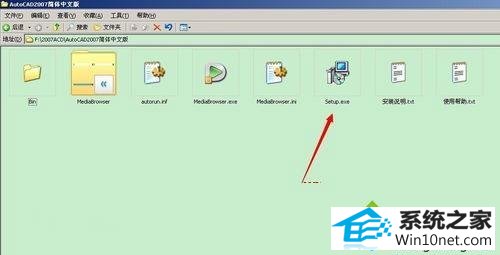
2、点击安装,安装简体中文版07CAd前必须安装某些支持部件,直接点击确认即可,系统会自行安装这些支持部件;
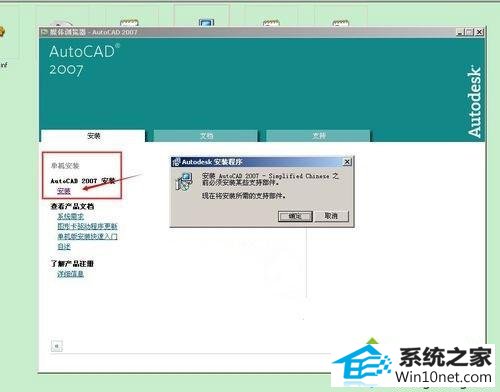
3、接下来问题就出现了,系统提示错误1308,源文件xxx.dfst.dll未找到,请确定文件存在且有权访问;

4、其实图文步骤很简单,我们只需要新建一个孔的txt文档;
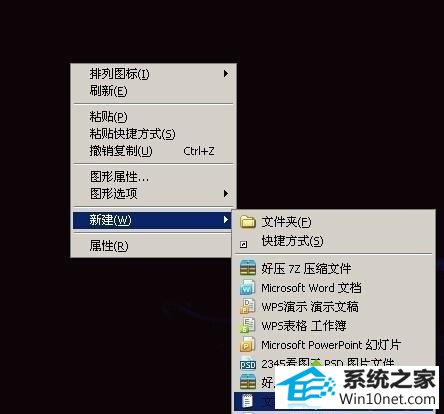
5、打开新建的文本文档,不需要写入什么内容,点击文件选择另存为;

6、点击另存为后,将文件名改为 dfst.dll ,保存类型选择所有文件,点击保存;

7、这时你会发现,保存完的文件上有俩小齿轮图标。将该文件放到安装程序的根目录下的support文件夹里;
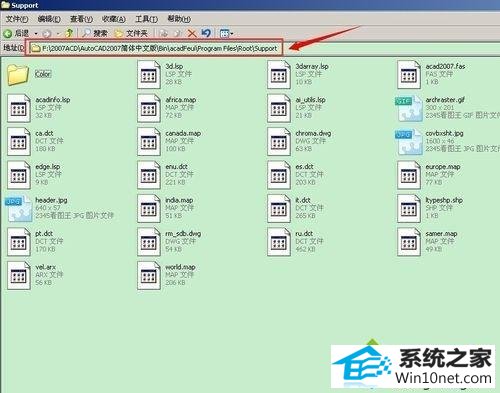
8、重装07CAd即可。

win10系统安装cad软件提示“dfst.dl缺失”可参考上述教程解决,设置之后,win10系统就可以成功安装cad软件了,希望对大家有实际性的帮助。
